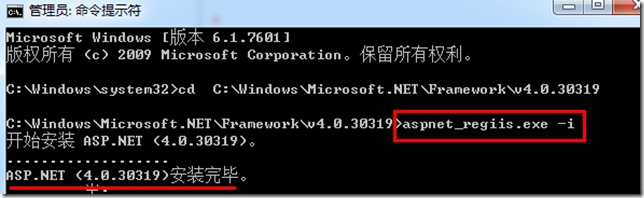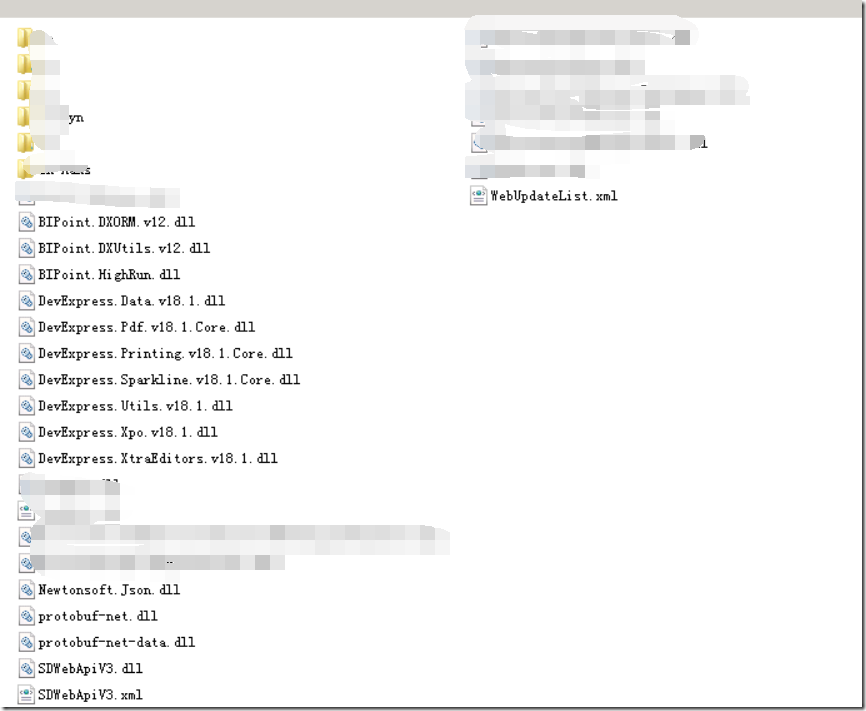客户要使用移动App端进行单据录入和审批;资料和报表查看,则必须在速达服务器上部署一个后台服务应用,以便于数据与App进行交互,目前系统提供了2种部署方式:(2种模式都需要开通8083端口或者自己设置的端口)
一、通过速耀达服务端应用程序一键部署:
按照系统提示进行一键部署;
App服务端如果有需要升级的时候,请点击App服务升级;
当按【App服务部署】的时候如果出现以下情况:
则需要手工进行IIS部署,然后再进行【App服务部署】;
二、通过自己手工进行部署,这里着重说明下手工如何部署App后台服务:
1.首先要安装IIS
请根据安装的操作系统进行百度:winserver2008系统安装iis,或者Win7安装iis,教你一步步安装iis的操作文章;
如winserver2008安装iis 的文章:
https://jingyan.baidu.com/article/fec4bce2398747f2618d8b88.html
如win7安装iis 的文章:
https://jingyan.baidu.com/article/219f4bf723bcb2de442d38ed.html
2.安装.net framework 4.5
请下载并安装 .net framework 4.5
https://download.microsoft.com/download/B/A/4/BA4A7E71-2906-4B2D-A0E1-80CF16844F5F/dotNetFx45_Full_setup.exe
3.部署App WebServer应用程序
在速耀达服务端程序目录下有SDWebAPIv3,如图所示:
4.App WebServer部署到IIS上
如果是服务器操作系统,点击左下角服务器管理器图标;如果是普通操作系统请 控制面板=>管理工具=>Internet Information Services (IIS)管理器点击;
右键点击添加网站
网站名称输入:SDWebAPIV3,物理路径选择刚才解压的程序路径,端口设置为:8083(刚端口可以根据需要变更),然后点击确定
编辑权限:对Users设置完全控制访问的权限
应用池必须选择4.0 .net framework
点击浏览网页:
如果出现以下页面,恭喜您已经部署成功;
然后部署宽带通进行域名穿透,请把端口:8083、5052、5062对外开放
如果遇到以下错误:
以管理员的身份运行DOS命令行,
执行"开始→所有程序→附件→命令提示符(右击选择'以管理员身份运行(A)')",弹出"管理员:命令提示符"窗口
执行命令"cd C:WindowsMicrosoft.NETFrameworkv4.0.30319",进入到"C:WindowsMicrosoft.NETFrameworkv4.0.30319"目录
然后执行命令"aspnet_regiis.exe -i",注册"aspnet_regiis",稍等片刻,aspnet_regiis成功注册如图
请核查安装包是否已经存在以下Dll:
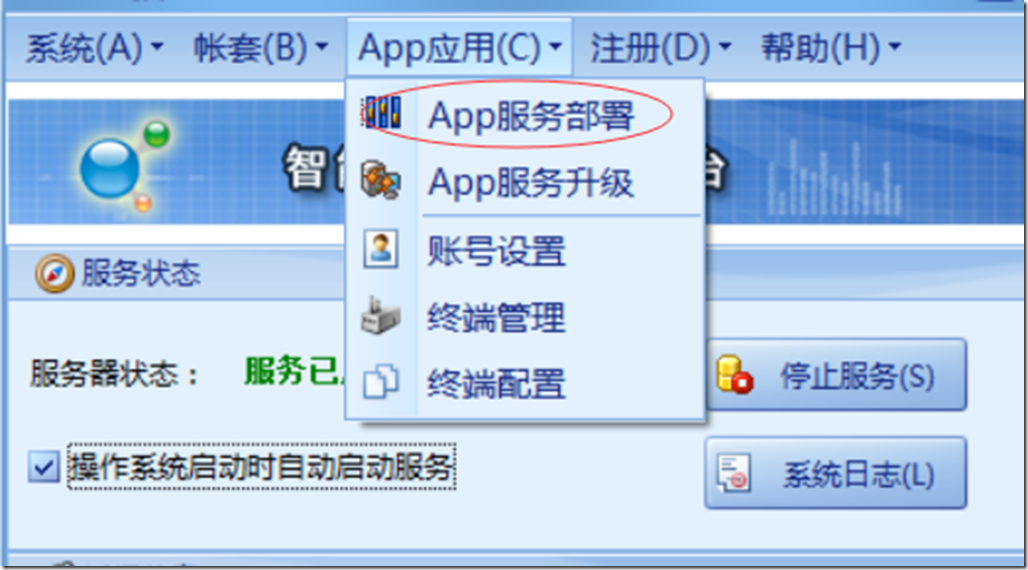
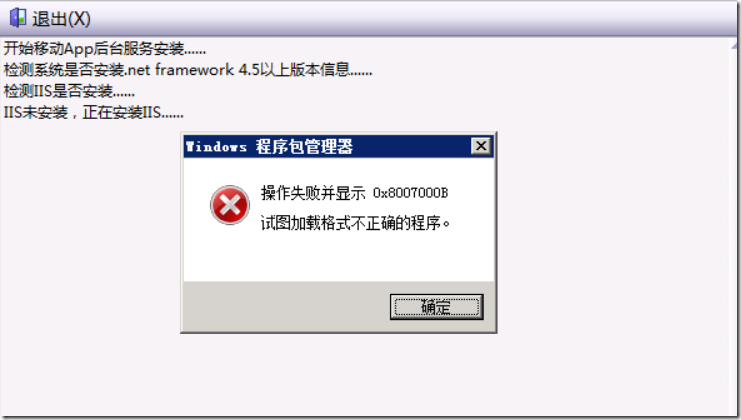
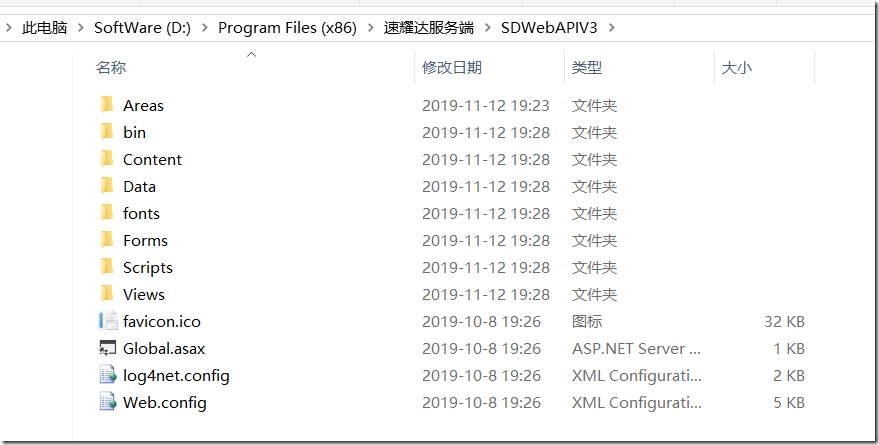
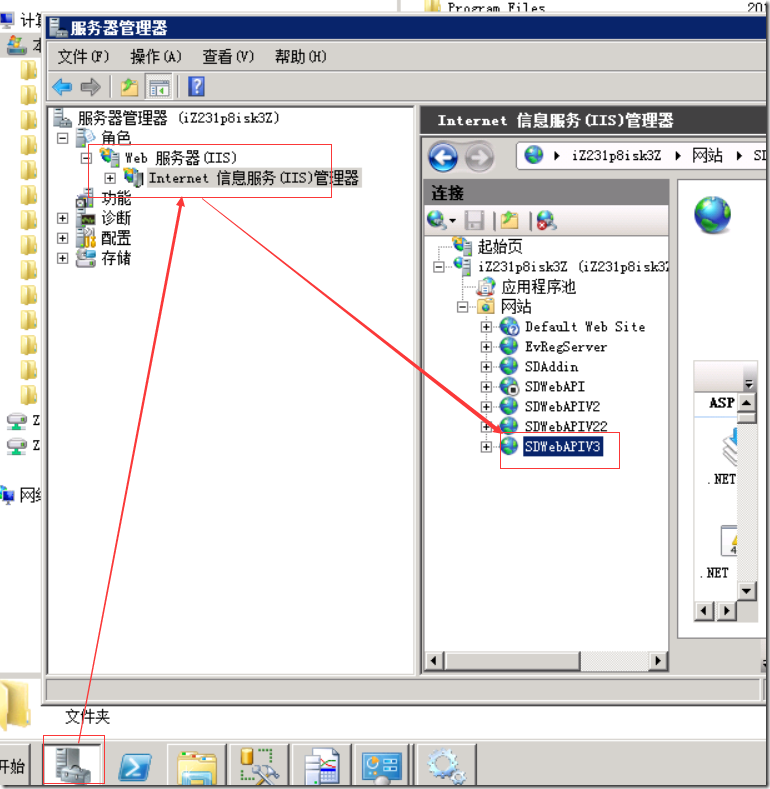
![clip_image001[5] clip_image001[5]](https://img2018.cnblogs.com/blog/1309546/201811/1309546-20181130150401229-1496878909.png)
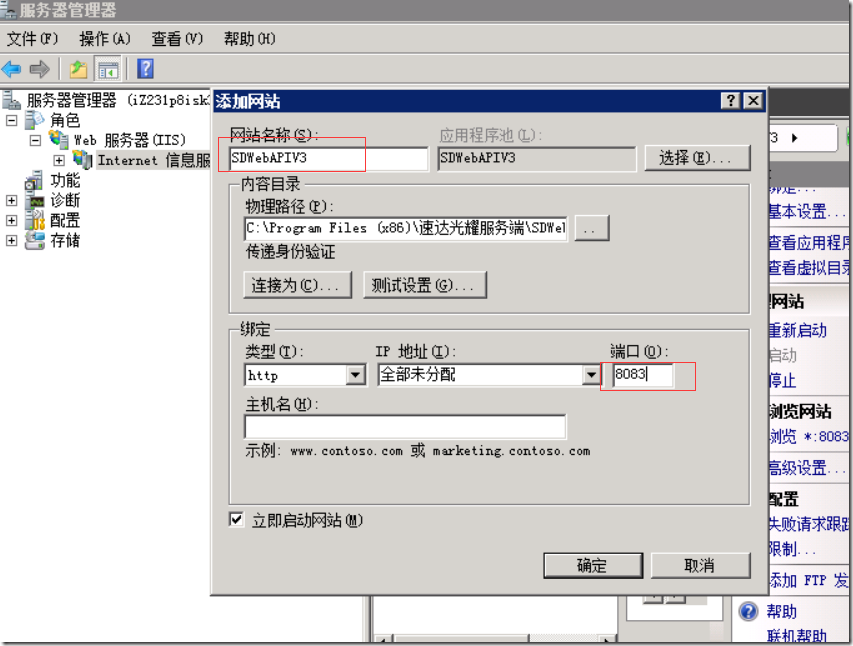
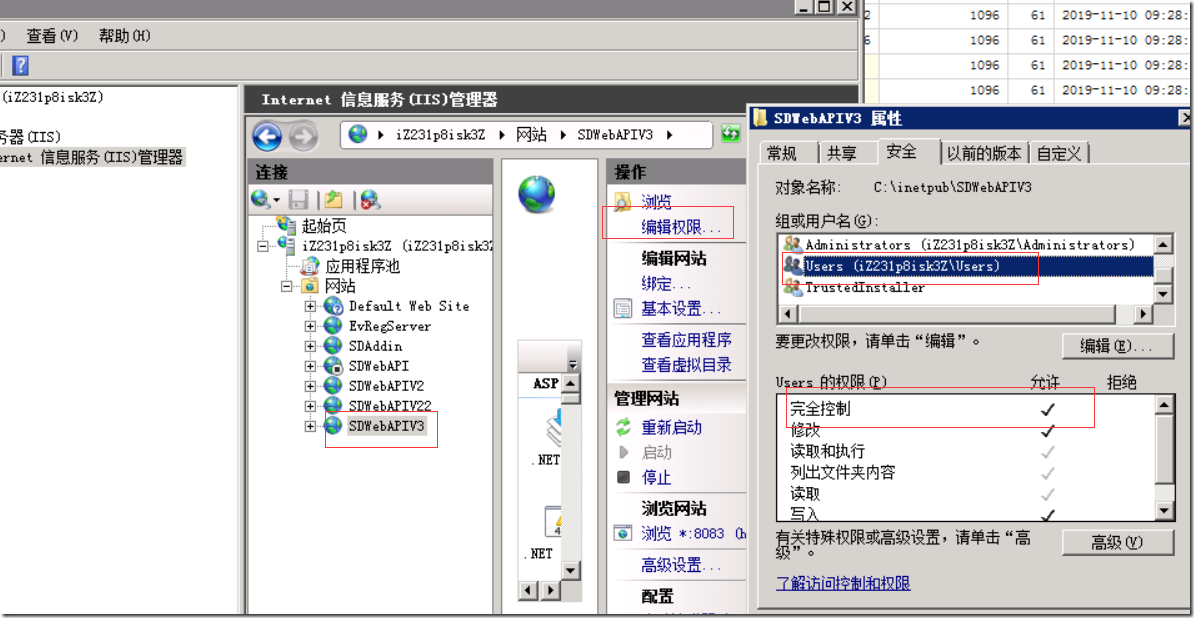

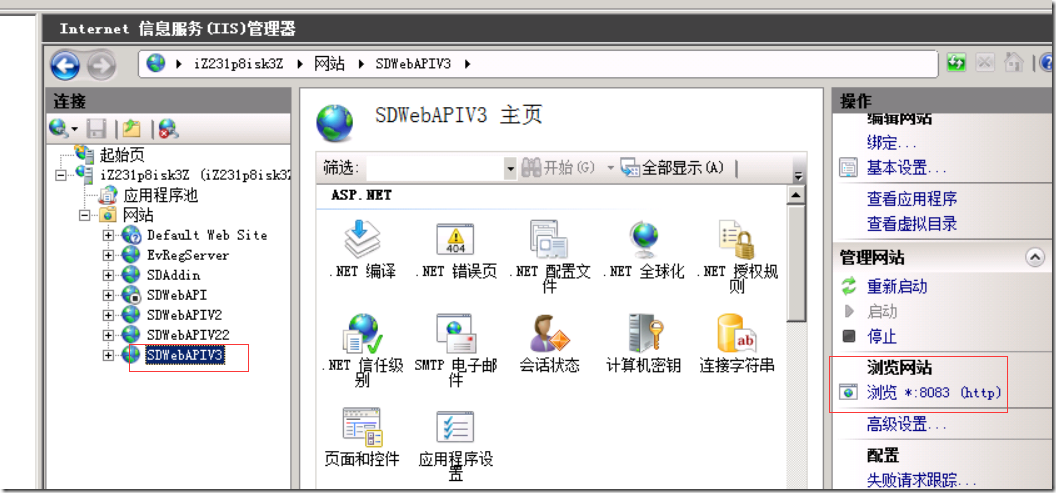

![clip_image001[15] clip_image001[15]](https://img2018.cnblogs.com/blog/1309546/201811/1309546-20181130150413172-1546505608.png)
![clip_image001[17] clip_image001[17]](https://img2018.cnblogs.com/blog/1309546/201811/1309546-20181130150415810-481659192.png)
![clip_image001[19] clip_image001[19]](https://img2018.cnblogs.com/blog/1309546/201811/1309546-20181130150417020-2077523225.png)